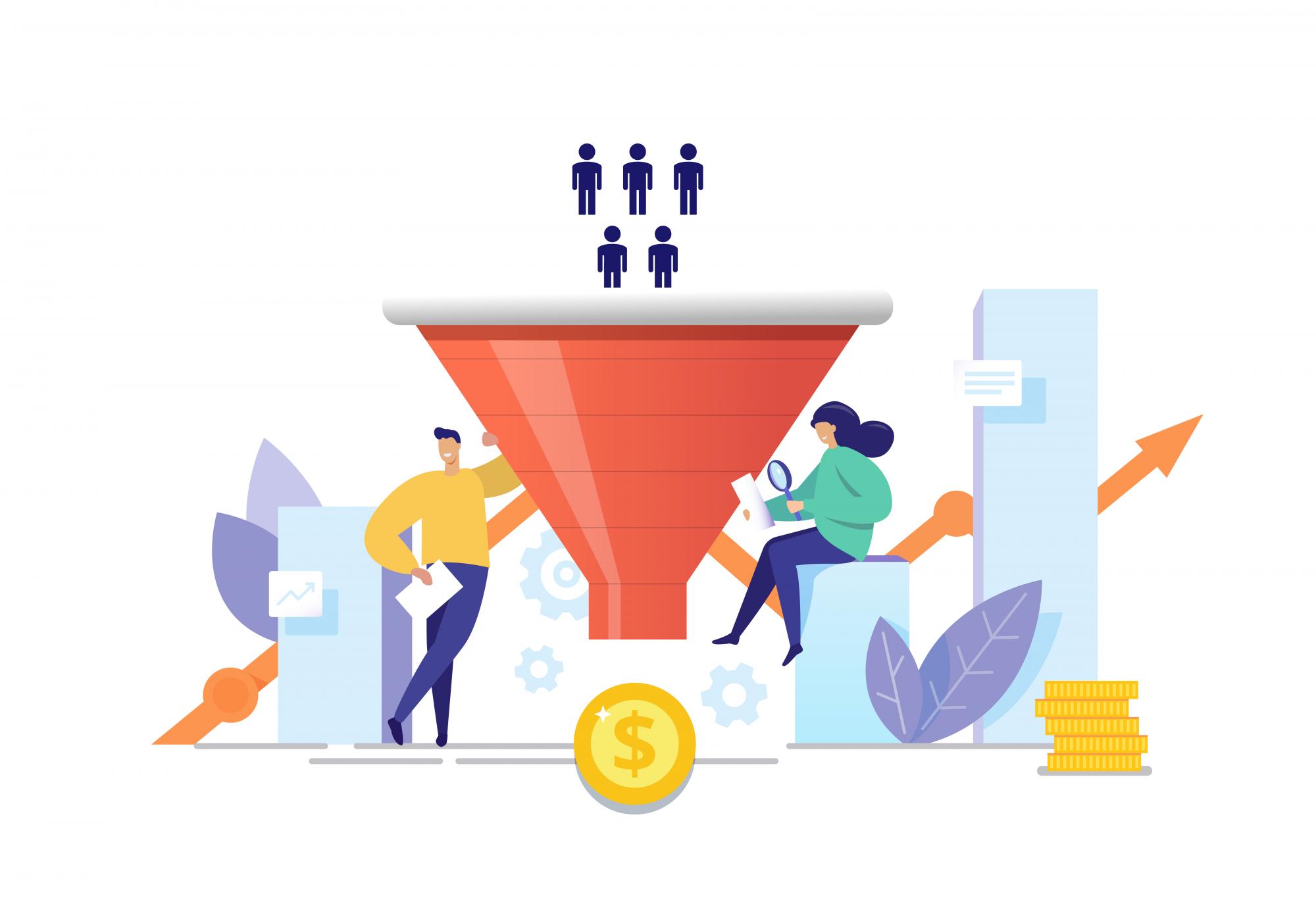Для того, чтобы сделать воронку подбора в Excel, сначала надо выяснить, какая версия программы у вас установлена. Если у вас установлена последняя версия MS Office 2019 или 365, то визуализация не займет много времени, поскольку там уже есть встроенный тип диаграммы «Воронка». Чтобы потренироваться, скачайте наш файл, в котором мы подготовили пошаговую инструкцию и исходные данные для разминки.
На первом листе файла выделите таблицу «Данные». Затем перейдите на вкладку «Вставка» в меню «Диаграммы» и выберите тип диаграммы «Воронка»:
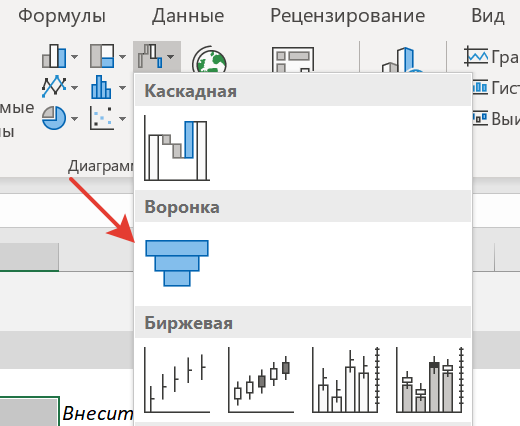
Вуаля, воронка подбора готова и осталось только ее отформатировать. Для этого можете кликнуть правой кнопкой мыши на диаграмму и выбрать «Формат ряда данных».
А вот если у вас установлена более ранняя версия MS Excel, придется выполнить некоторые «танцы с бубном», правда, займет это у вас не более 5 минут. Итак, для начала необходимо на 2-ом листе с инструкциями выделить таблицу с данными. Обратите внимание, что она содержит дополнительный вспомогательный столбец посередине. Это нужно для создания накопительной диаграммы:
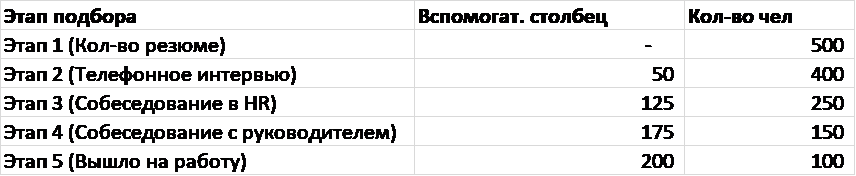
Теперь необходимо зайти на вкладку «Вставка» в меню «Диаграммы» и выбрать «Линейчатая с накоплением»:
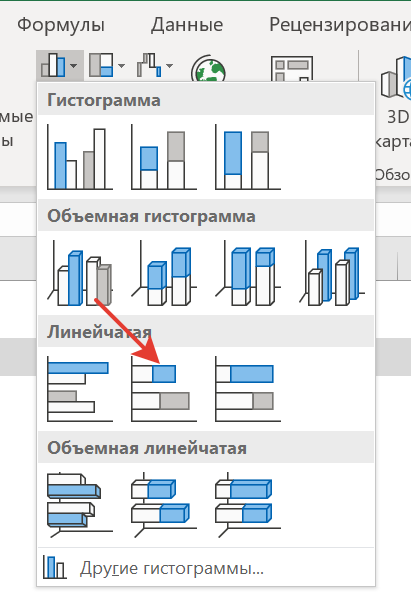
Затем следует изменить порядок следования категорий на обратный, чтобы вместо пирамиды получилась воронка. Для этого нужно кликнуть правой кнопкой по оси ординат и выбрать «Формат оси»:
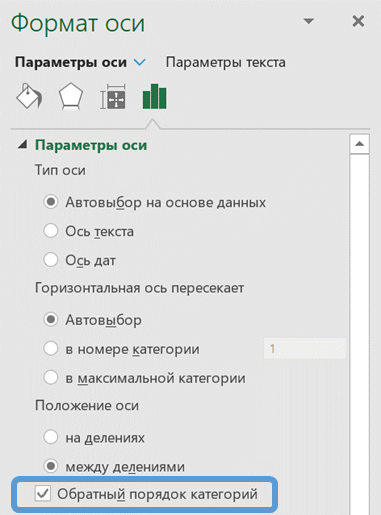
Напротив строки «Обратный порядок категорий» проставьте галочку. И вы увидите диаграмму похожую на рисунок ниже:
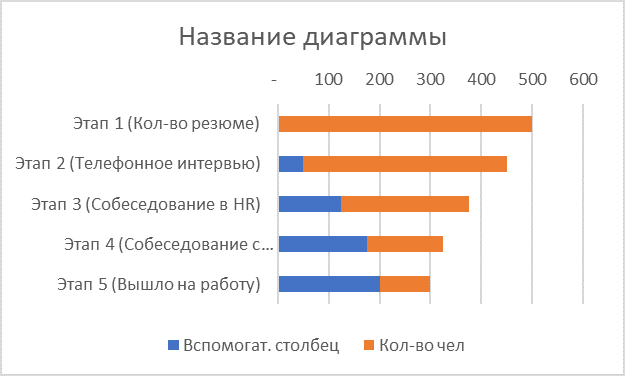
Вспомогательный столбец, конечно, портит нам всю картину, поэтому пришло время от него избавиться. Для этого придется его обесцветить, воспользовавшись меню «Формат ряда данных»:
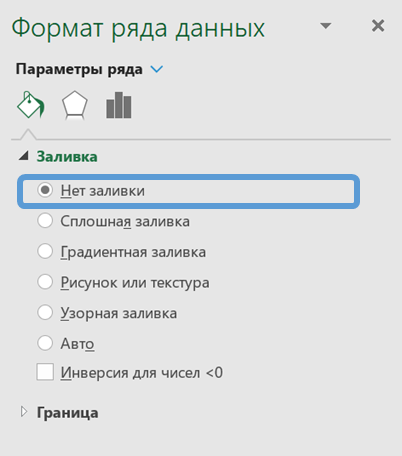
Войти в меню «Формат ряда данных» можно также с помощью правой кнопки мыши. Здесь же можно обнулить боковой зазор:
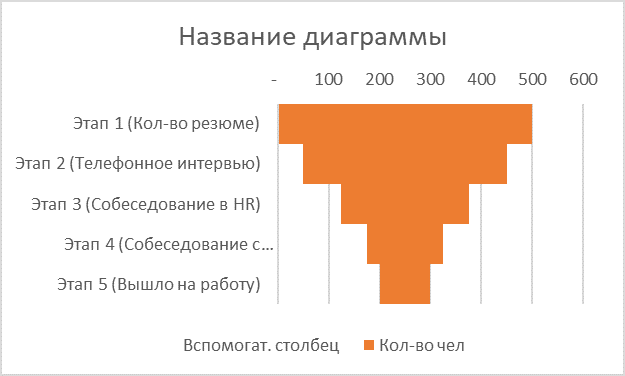
И теперь все, что остается – убрать лишние элементы и добавить подписи данных. В итоге мы получаем вот такую воронку подбора:
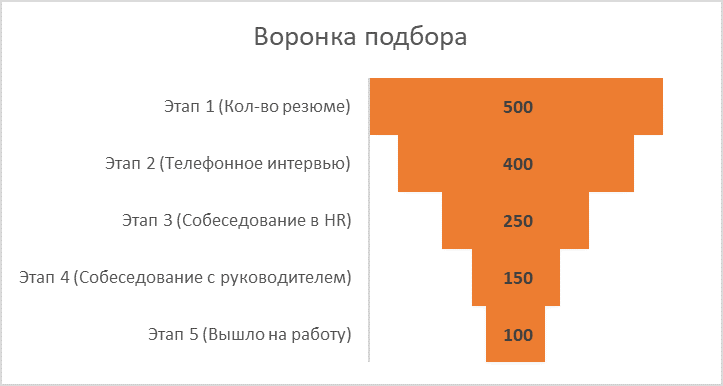
Вместо количества человек на каждом этапе, можно указать время, которое занимает каждый этап или конверсию воронки. Ваши данные можно вносить непосредственно в таблицу. Если у вас в компании предусмотрено большее количество этапов подбора, то таблицу можно удлинить. Также интересно рассматривать воронку подбора в разных разрезах, например, по источникам подбора. Все это мы подробно рассматриваем на курсе «HR-цифры: как оценить эффективность управления персоналом».